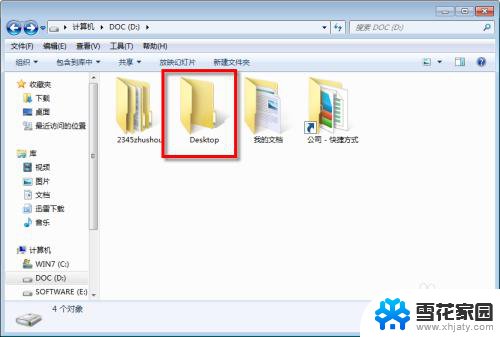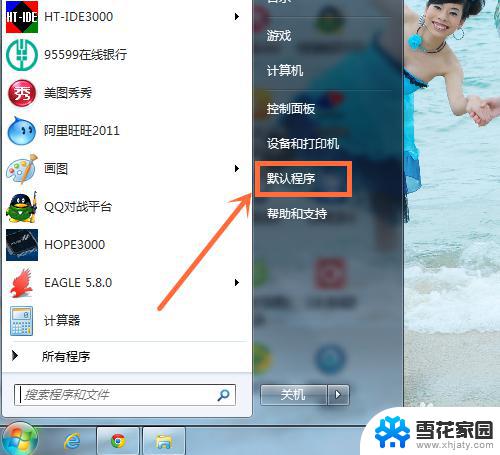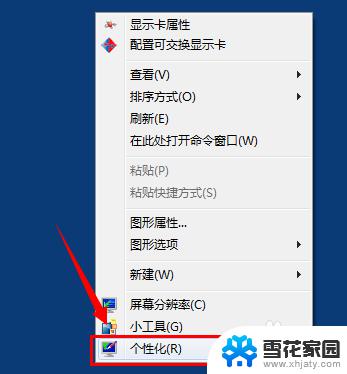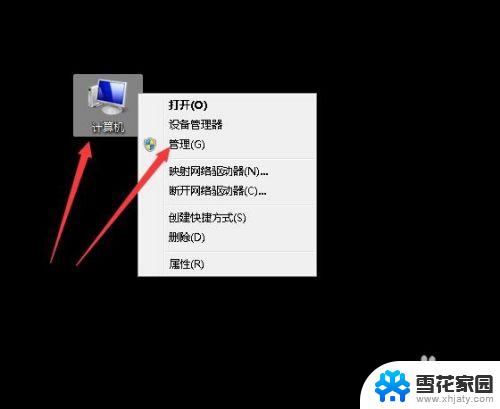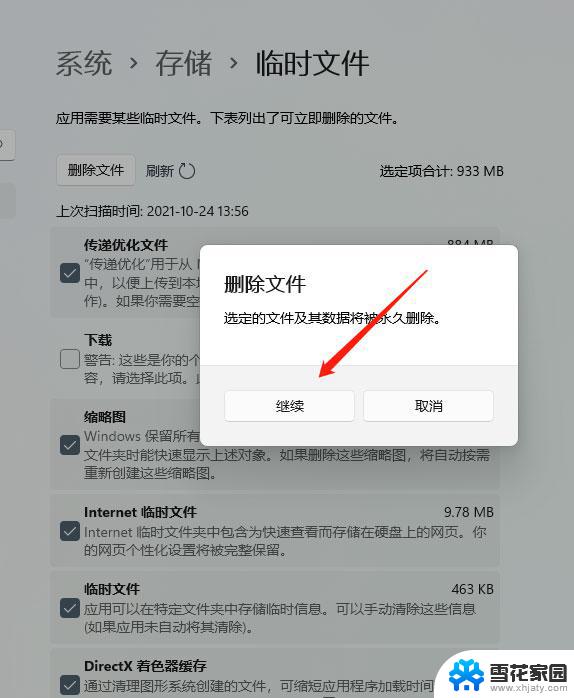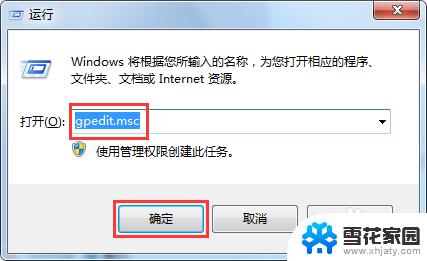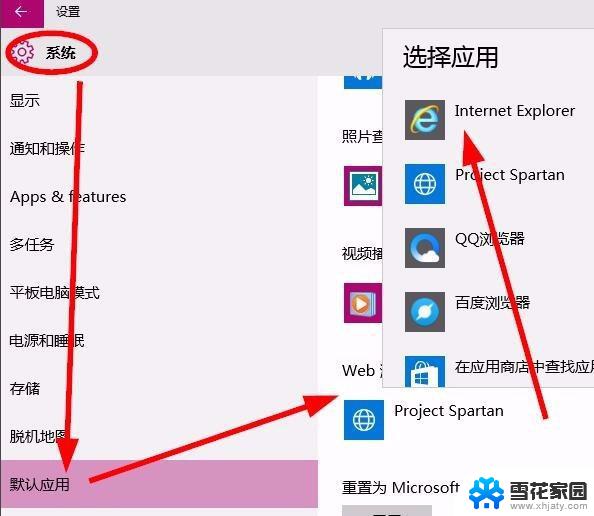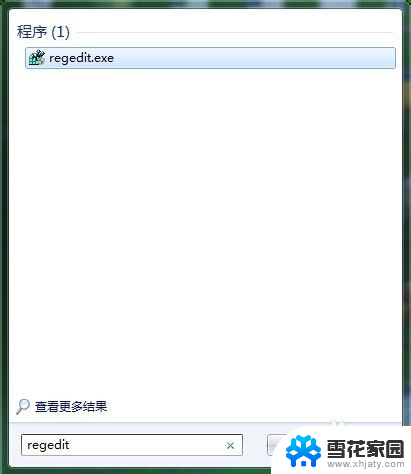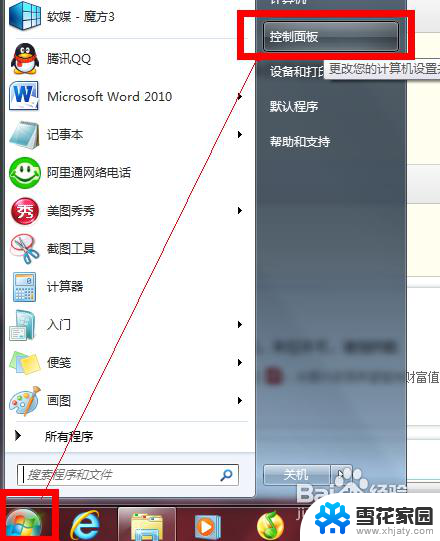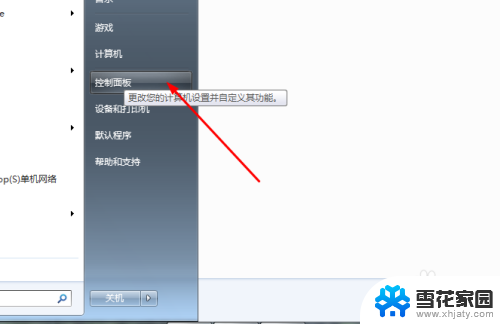win7如何更改c盘的默认存储 Win7电脑文件默认存储位置更改方法
更新时间:2024-04-10 16:04:35作者:xiaoliu
在使用Win7电脑时,我们经常会遇到C盘空间不足的情况,为了解决这个问题,我们可以通过更改文件的默认存储位置来释放C盘的空间。接下来让我们一起来了解一下如何在Win7电脑上更改C盘的默认存储位置。
具体步骤:
1.新建文件夹
在D盘新建一空白文件夹,命名为桌面。
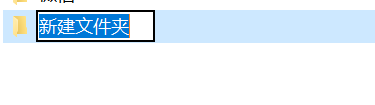
2.进入C盘
进入C盘→用户→(计算机名)就可以看到一个文件夹,名称是桌面。
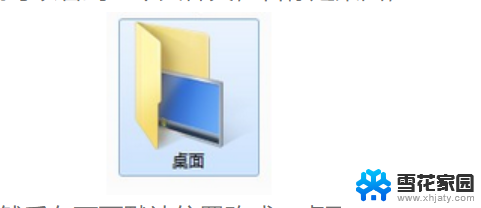
3.点击属性
在桌面文件夹上右键属性,位置。然后在下面默认位置改成D:桌面。

4.点击移动
点击移动,等系统把以前桌面的文件都转移到D盘完成后即可。这时在桌面的文件上右键,查看属性就会发现。桌面的文件现在都己经保存在D盘了。
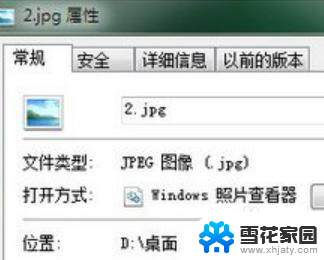
以上就是Win7如何更改C盘的默认存储的全部内容,如果遇到这种情况,你可以根据以上操作进行解决,非常简单快速,一步到位。